Applies ToClipchamp for personal accounts Clipchamp for work accounts
Microsoft Clipchamp — это онлайн-видеоредактор, разработанный для того, чтобы сделать создание видео простым для всех, даже для тех, у кого нет опыта редактирования.
Видеоредактор позволяет объединять видеоматериалы, изображения и аудиофайлы, а также добавлять визуальные эффекты, такие как наложение текста, переходы и фильтры. Вы также можете добавить бесплатные стоковые видео, музыку, звуковые эффекты, наклейки, наложения, фон и многое другое. Легко сохраняйте видео прямо на свое устройство после завершения редактирования.
Разделы справки получить доступ к Clipchamp видеоредактору?
В зависимости от своих потребностей вы можете выбрать из двух версий продукта. Личная версия предназначена для индивидуального использования. Рабочая версия подходит для команд и организаций.
Clipchamp для личных учетных записей
Вы можете получить доступ к личной версии с помощью личной или семейной учетной записи Майкрософт через приложение Clipchamp для Windows 10 или Windows 11, а также в браузере Microsoft Edge или Chrome на странице https://app.clipchamp.com.
Она предназначена для личного использования и содержит ряд интеграций для импорта видео с целью редактирования, включая OneDrive, Xbox, Google Диск и Dropbox. Вы можете сохранять завершенные видео на компьютере или отправлять их в OneDrive, Google Диск, YouTube, TikTok, Dropbox и LinkedIn.
Clipchamp для рабочих или учебных учетных записей
Доступ к этой версии Clipchamp управляется вашей организацией, что предоставляет вам приложение для редактирования видео на работе или в учебном заведении и упрощает внедрение видеоклипов в повседневные задачи.
Clipchamp для работы или Clipchamp для образования основана на OneDrive и SharePoint и легко интегрируется с другими приложениями Майкрософт для повышения производительности, такими как Stream, Teams, Outlook и Viva Engage.
Какое программное обеспечение необходимо для использования Clipchamp?
Все, что вам нужно для использования онлайн-редактора видео Clipchamp, — это компьютер или ноутбук с установленным Google Chrome или Microsoft Edge. Так как Clipchamp является официальным видеоредактором Windows, вы также можете начать работу с приложением Microsoft Clipchamp.
На устройствах с Windows 11 вы можете использовать классическое приложение Clipchamp, просто выполнив поиск «Clipchamp» на панели задач или в меню «Пуск».
На устройствах с Windows 10 приложение можно установить с помощью Microsoft Store.
Примечание: Для пользователей Clipchamp для работы доступность приложения Clipchamp Windows на вашем компьютере зависит от того, в вашей организации оно включено администратором Microsoft 365.
Сколько стоит Clipchamp?
Clipchamp для личных учетных записей
Доступны бесплатные и платные варианты. Бесплатная учетная запись включает все основные средства, необходимые для создания видео. Если вы используете личный или семейный план Microsoft 365, для вас включены многие варианты Clipchamp premium.
Кроме того, платная подписка на наш план Premium предоставляет доступ к полному набору функций premium.
Clipchamp для рабочих или учебных учетных записей
Если у вашей организации есть подписка на наборы Microsoft 365 корпоративный (E3 и E5) или Microsoft 365 бизнес (стандарт, премиум) либо аналогичные лицензии для образования (A3, A5 с июля 2024 г.), вы можете получить доступ к рабочей версии Clipchamp.
Помимо плана Clipchamp Standard, который входит в состав упомянутых выше лицензий Microsoft 365, доступен новый план Clipchamp Premium в качестве надстройки Microsoft 365 корпоративный или Microsoft 365 бизнес.
Планы Clipchamp Standard и Clipchamp Premium также доступны в качестве отдельных подписок для пользователей рабочей версии, у которых нет одного из указанных выше планов лицензирования Microsoft 365. Дополнительные сведения см. в этом объявлении.
В чем отличие Clipchamp от других инструментов для создания видео?
Хотя многие другие приложения редактирования требуют скачивания программного обеспечения, Clipchamp запускается в браузере, используя нашу уникальную локализованную обработку. Использование классического приложения Clipchamp является необязательным, и оно также применяет веб-технологии в фоновом режиме.
Clipchamp не требует от вас отправки медиафайлов на сервер для обработки и, следовательно, может ускорить работу с вашими файлами. Дополнительные сведения см. в статье Как Clipchamp хранит и обрабатывает файлы мультимедиа в проектах редактирования.
Каковы следующие действия?
Чтобы узнать, как начать редактирование видео с помощью Clipchamp, посмотрите наше ознакомительное руководство для личной версии или руководство для рабочей версии. Желаем вам повеселиться при создании видео 
Нужна дополнительная помощь?
Нужны дополнительные параметры?
Изучите преимущества подписки, просмотрите учебные курсы, узнайте, как защитить свое устройство и т. д.
Быстрый и простой видеоредактор
Все, что нужно для создания потрясающих видео без предварительного опыта.
Легко создавайте видео с помощью инструментов редактирования на базе искусственного интеллекта
Автоматические субтитры
Автоматически создавайте точные субтитры на более чем 80 языках. Наша технология преобразования речи в текст безопасно транскрибирует звук вашего видео, преобразуя его в удобные для чтения субтитры всего за несколько минут.

Преобразование текста в речь
Превратите текст в речь одним щелчком.Выберите язык, измените голос, тон, выражение и темп, чтобы точно воспроизводить широкий диапазон естественных голосов.

Изменение размера видео
Изменяйте пропорции своего видео под любую платформу. Добавьте цвет фона и эффекты размытия, чтобы заполнить пустое пространство вокруг видео, или обрежьте видео для заполнения всего экрана.

Подавление шума
Удалите фоновый шум из аудио с помощью подавления шума.Улучшите четкость вашего контента путем уменьшения шума улиц, ветра и окружающих звуков при создании контента на ходу.

Автоматическое вырезание
Редактируйте быстрее с помощью автоматического вырезания.Легко находите и удаляйте паузы или слова-паразиты из записей веб-камеры и голоса, чтобы создавать привлекательные подкасты или демонстрационные видео.

Преобразование видео с помощью бесплатных элементов

Неограниченное создание видео без водяного знака
Clipchamp позволяет бесплатно создавать любое количество видео в высоком разрешении (1080p), чтобы вы могли сосредоточиться на самом важном — на контенте. Независимо от того, создаете ли вы видео для своей компании или просто для развлечения, наш бесплатный видеоредактор идеально подходит для создания привлекательного контента при соблюдении бюджета.

Все, что вам нужно, где бы вы ни находились
В нашем видеоредакторе, который запускается непосредственно в браузере, можно легко получить доступ к видеоматериалам и сразу же начать их редактировать. При этом не требуется мощный компьютер и дорогостоящее программное обеспечение.
Найдите Clipchamp в меню «Пуск» в Windows 11 или скачайте приложение для Windows 10 из Microsoft Store. Премиум-функции доступны при наличии подписки Microsoft365.
Видеоредактор у вас в кармане!В одном приложении вы можете записать и отредактировать видео и сопроводить его текстом.Приложение Clipchamp теперь доступно для устройств iOS в App Store.
Видеоредактор, который может освоить каждый
Выбор миллионов любителей и профессионалов
Трудно поверить, что бесплатная версия содержит все эти функции.Мне чрезвычайно понравился бесплатный, полнофункциональный и удобный в использовании сайт для монтажа видео. Это очень здорово!Я в полном восторге от использования этого решения.Clipchamp — основной видеоредактор для всего моего контента, предназначенного для социальных сетей.
JustAlexHalford
Известный YouTube-р
Мне нравится простота использования Clipchamp.Это действительно предоставило каждому возможности для создания отличных видео, независимо от опыта или навыков.Если вы являетесь начинающим автором контента или опытным видеоблогером, Clipchamp поможет вам.

Для работы проектов iXBT.com нужны файлы cookie и сервисы аналитики.
Продолжая посещать сайты проектов вы соглашаетесь с нашей
Политикой в отношении файлов cookie
Вы когда-нибудь сталкивались с необходимостью обрезать видео или повернуть его на 90 градусов без использования сторонних программ? Благодаря Windows 11, такая возможность теперь доступна всем пользователям прямо «из коробки». В этой статье расскажу, как легко выполнить такие задачи с помощью встроенного инструмента Microsoft Clipchamp.

Содержание
- Что такое Microsoft Clipchamp?
- Как открыть видео в Clipchamp
- Как повернуть видео
- Как обрезать видео
- Дополнительные возможности Clipchamp
- Преимущества Microsoft Clipchamp
- Недостатки
Microsoft Clipchamp — это встроенный видеоредактор, появившийся в Windows 11. В отличие от предыдущих версий Windows, где для редактирования видео приходилось скачивать сторонние программы, здесь всё доступно сразу. Clipchamp обладает понятным интерфейсом, который подойдёт как новичкам, так и более опытным пользователям.
Существует два простых способа:
- Через панель приложений. Найдите Clipchamp через меню «Пуск» или строку поиска и запустите программу. После открытия перетащите нужное видео прямо в рабочую область.
- Через контекстное меню. Щёлкните правой кнопкой мыши по видеофайлу, выберите «Открыть с помощью» и найдите Microsoft Clipchamp в списке.
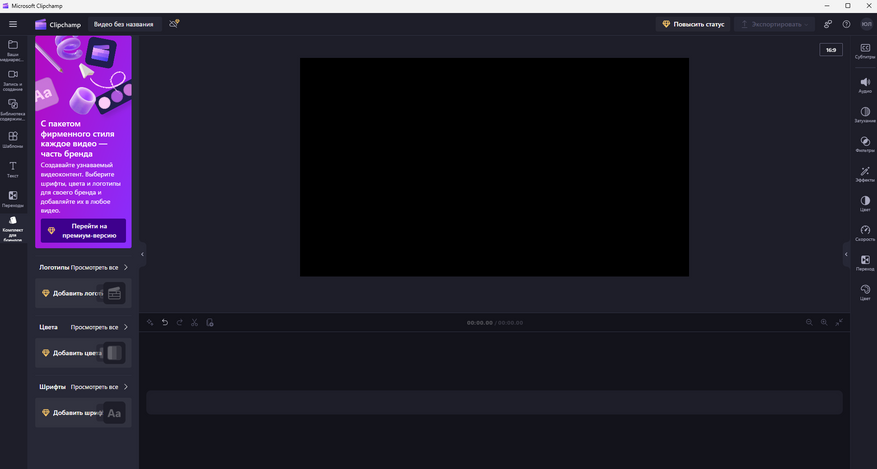
Процесс поворота видео в Clipchamp максимально прост:
- Загрузите видео в редактор.
- Выделите видеоклип на временной шкале.
- Под клипом найдите значок в виде руки или кнопки «Повернуть». Кликните на неё, и видео будет повернуто на 90 градусов. При необходимости повторите действие, чтобы достичь нужного угла. Можно удерживать кнопку и вращать под любой угол.
Обрезка видео также выполняется быстро:
- Выделите видео на временной шкале.
- Переместите курсоры в начале и конце клипа, чтобы задать новый интервал.
- Либо используйте инструмент ножниц для удаления ненужных фрагментов.
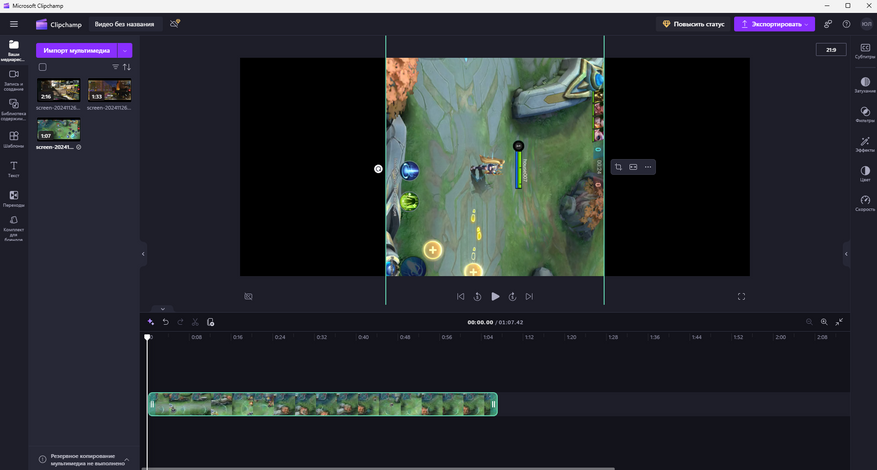
Помимо базовых возможностей, Clipchamp предоставляет множество возможностей для работы с видео:
- Захват экрана и веб-камеры. Вы можете записывать презентации, учебные видео или видеоблоги.
- Эффекты и фильтры. Добавьте стиль вашему видео с помощью встроенных фильтров и эффектов.
- Добавление текста. Создавайте титры, подписи или текстовые пояснения.
- Картинка в картинке. Данный режим идеально подходит для записей обучающих видео или стримов.
- Озвучивание текста
- Создание субтитров с помощью ИИ
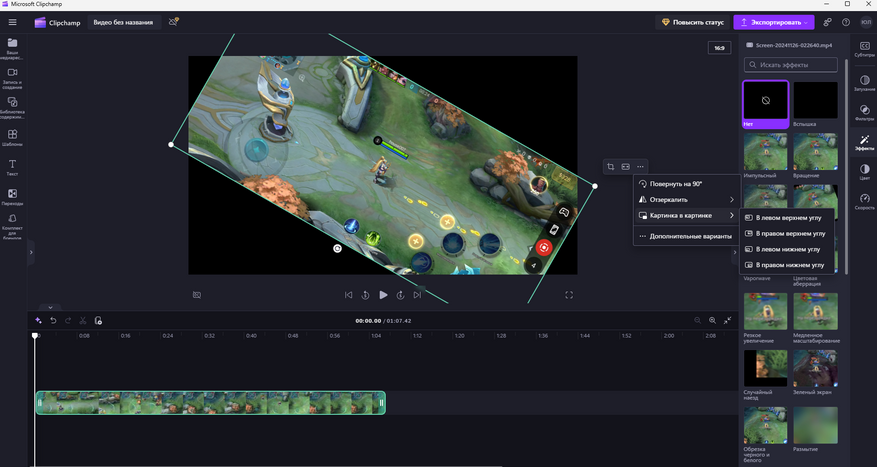
- Установлена сразу в Windows 11.
- Полная поддержка русского языка, что делает её интуитивно понятной.
- Подходит как для простых задач, так и для более сложного редактирования.
- Можно установить на ОС windows 10.
- Можно запустить версию в браузере.
- Богатый набор редактирования, который расширяет границы монтажа.
- Частично платная и требуется подписка для сохранения видео в формате 4К
- Нужна учетная запись Microsoft
Сейчас на главной
Новости
Публикации

Науке уже довольно давно известны виды грибков, которые могут овладевать муравьями и использовать их в своих целях. Однако совсем недавно, при съемках научно-документального сериала «Winterwatch»,…

Представьте себе гигантское, ветвистое древо жизни, где каждая веточка, каждый листик — это отдельный вид, а корни уходят в глубокое прошлое, к общим предкам. Понимание того, как именно…

В
русских деревнях крестьянская изба
была не просто жильём
— деревянные
срубы, сложенные из брёвен, хранили
тепло семейного очага и тайны древних
традиций. Мастерство строительства…

Черные дыры. Одно только это словосочетание будоражит воображение, рисуя картины космических монстров, пожирающих всё на своем пути. И, честно говоря, классическое представление о них, уходящее…

Мы живём в эпоху удивительных технологий. Смартфоны, ставшие продолжением нашей руки, электромобили, меняющие облик городов, медицинские томографы, заглядывающие внутрь человеческого…

Огурцы — любимая культура многих огородников, радующая сочными плодами всё лето. Однако их выращивание требует внимания к деталям, и один из частых вопросов: стоит ли срезать усы?…
Чуть более года назад Microsoft приобрела сторонний видеоредактор Clipchamp — тогда я уже писал его краткий обзор, но сейчас этот редактор поставляется с Windows 11 и 10 по умолчанию, приобрел русский язык интерфейса, в бесплатной версии стал доступен экспорт без ограничений в 1080p Full HD (ранее — только 480p), а потому предлагаю взглянуть на него ещё раз.
В этом кратком обзоре об интерфейсе и возможностях редактора видео Clipchamp и собственное мнение о целесообразности его использования. Также может быть интересным: Лучшие бесплатные редакторы видео.
Запуск и особенности Clipchamp
В последних версиях Windows 11 и Windows 10 вы, с большой вероятностью, обнаружите Clipchamp в списке «Все приложения». Если его там нет, то бесплатно «скачать» редактор можно в магазине приложений Microsoft Store.
Почему кавычки? — причина в том, что несмотря на то, что Clipchamp можно установить в видео приложения, это — онлайн видеоредактор, доступный и просто в браузере по адресу https://clipchamp.com/ru/, и вам не обязательно работать с ним именно из Windows. А вот без Интернета даже скачанное Windows-приложение работать не будет.
При первом запуске Clipchamp вам будет предложено зайти с учетной записью Майкрософт, Google или зарегистрироваться с собственной электронной почтой, а также ответить на вопрос о том, для чего планируется использовать редактор (ни на что не влияет).
Использование Clipchamp и доступные возможности
Главное окно Clipchamp в текущей версии выглядит как на изображении ниже:

Здесь представлены следующие возможности:
- Создать новое видео — создание нового видео из собственных роликов и изображений, аудиофайлов и других элементов, то есть открытие непосредственно интерфейса для монтажа видео.
- Записать что-нибудь — запись видео с экрана, камеры, запись системного звука и звука с микрофона с последующим редактированием. Эта возможность будет доступна и при выборе первого пункта: в интерфейсе для монтажа она отображается как отдельная вкладка.
- Шаблоны — готовые шаблоны для заставок и видео, где достаточно просто поменять текст или используемые ролики.
- Ваши видео — список проектов, над которыми вы ранее работали в Clipchamp.
Если ранее вы использовали какие-либо популярные редакторы нелинейного монтажа, работа в Clipchamp должна оказаться интуитивно понятной:
- Нажмем «Создать новое видео», окно редактора откроется на вкладке «Ваши медиаресурсы», где можно добавить свои видео, музыку, изображения и другие элементы для дальнейшего использования их в проекте. Сделать это можно простым перетаскиванием с рабочего стола или из проводника или используя соответствующую кнопку.
- Для использования конкретных ресурсов в видео просто перетащите их на таймлайн (дорожки на временной шкале) в нужном порядке. Размещать их можно по порядку, либо создавать новые дорожки, размещая один элемент над другим (в этом случае он будет перекрывать то, что будет под ним).
- Для любого выбранного элемента на таймлайне через контекстные меню и кнопки в интерфейсе доступны стандартные действия: обрезка, отключение звука.
- Выбрав элемент и нажав в правой панели по кнопкам «Фильтры», «Скорость», «Затухание», «Цвет», «Аудио» можно настроить соответствующие аспекты ролика: добавить графический эффект, выполнить коррекцию цвета, изменить громкость и подобные.
- Кнопки в левой панели позволяют добавить новые элементы в ваше видео: создать запись экрана, текстовые заголовки, графику, использовать стоковые элементы.
- Для добавления переходов между отрывками видео вы можете использовать кнопку «Переход» слева и перетащить нужный переход между соприкасающимися элементами в таймлайне, либо просто поднести указатель мыши к месту их стыковки и нажать по появляющейся при этом кнопке с изображением знака «плюс».
- После завершения работы над проектом достаточно нажать кнопку «Экспортировать» и выполнить экспорт в нужном разрешении, готовый файл сохраняется в «Загрузки» (напоминаю, это — онлайн редактор видео). Максимально доступный — 1080p при 30 кадрах в секунду, а для роликов продолжительность менее 15 секунд доступен экспорт в GIF.
- Какие-либо водяные знаки добавляться не будут при условии, что вы не использовали эффекты, переходы и другие элементы, доступные только после использования кнопки «Повысить статус» (такие элементы отмечены изображением бриллианта). Бесплатных переходов и эффектов в Clipchamp вполне достаточно для большинства целей.
Во время написания обзора Clipchamp сразу после приобретения редактора Майкрософтом осенью прошлого года, я закончил статью следующим абзацем:
Видеоредактор простой в использовании, но отсутствие русского языка и ограничения бесплатной версии (экспорт только в 480p) всё портят. Если же в будущем Майкрософт «внедрит» его в Windows, добавит русский язык и сделает бесплатным (ну а вдруг?) то это будет один из лучших онлайн редакторов для начинающих пользователей, которым вполне можно пользоваться.
Как видим, сегодня почти все пункты выполнены, кроме «сделает бесплатным». Но, если сравнивать с другими редакторами видео, имеющими платные планы использования, ограничений здесь значительно меньше: ни водяных знаков, ни сильного ухудшения качества видео, ни отключения части необходимых функций. А потому — смело могу рекомендовать Clipchamp начинающим пользователям для личного домашнего использования.
В этой публикации, друзья, рассмотрим относительно новое штатное приложение Windows 11 – Clipchamp. Это облачный условно-бесплатный видеоредактор. Этот сервис Microsoft приобрела в 2021 году, и его клиентское приложение стало появляться в Windows 11. А начиная с версии 22H2 это приложение входит в состав дистрибутива операционной системы. Clipchamp – первый полноценный видеоредактор в составе Windows, с типичным для функциональных видеоредакторов монтажным столом и обширными возможностями для видеомонтажа. Давайте посмотрим на возможности нового видеоредактора Windows 11.
Итак, новый видеоредактор Clipchamp. Будучи облачным продуктом, работает только при наличии Интернета. С Clipchamp можно работать в окне браузера на сайте видеоредактора. Для работы нужна авторизация с помощью интернет-аккаунта Microsoft, Google или самого сервиса видеоредактора.
Clipchamp – это современный, функциональный, юзабильный видеоредактор. Рассчитанный на обывателя, предлагающий современному пользователю готовые решения и инструменты для стильного оформления видео. Будет интересен для активных пользователей социальных сетей. Хороший старт для тех, кто в перспективе хочет стать профессионалом в искусстве видеомонтажа.
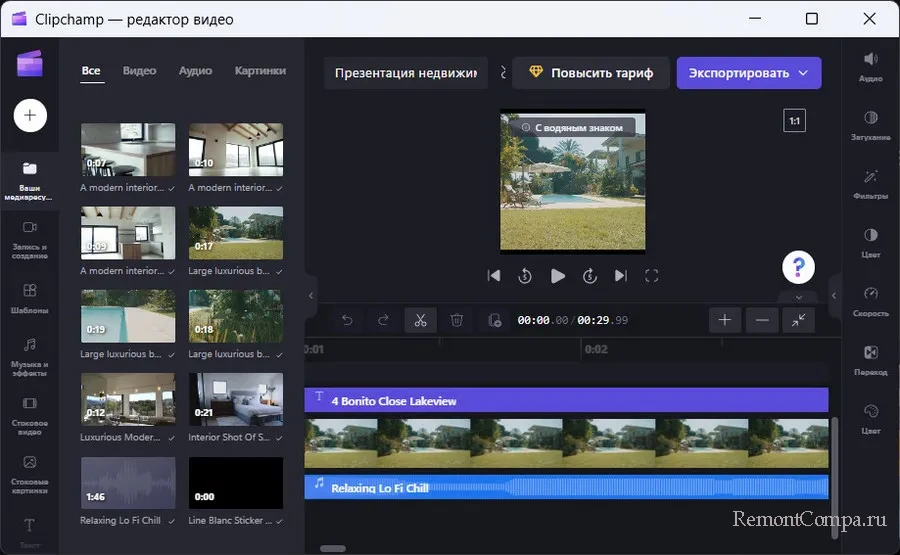
У него больше возможностей, чем у старого видеоредактора Windows 10 и 11, входящего в состав приложения «Фотографии». Его Clipchamp в скором времени вытеснит из Windows 11. И старый видеоредактор, и всё старое приложение «Фотографии» после интеграции нового приложения «Фотографии» более не будут поставляться в штате Windows 11. Их при необходимости можно будет установить из Microsoft Store.
Для редактирования видео Clipchamp предусматривает монтажный стол с множеством дорожек для аудио и видео. Видео на выходе могут быть сохранены максимум в 1080р (HD-видео).
Основные возможности Clipchamp доступны бесплатно. Все возможности можем получить по премиум-подписке, стоит такая $11.99 в месяц или $119.99 в год. При бесплатном использовании мы будем ограничены выбором контента и эффектов. В некоторых шаблонах нам могут предоставляться возможности премиум-подписки, но такие видео на выходе могут быть экспортированы только в 720р и с наложением водяного знака.
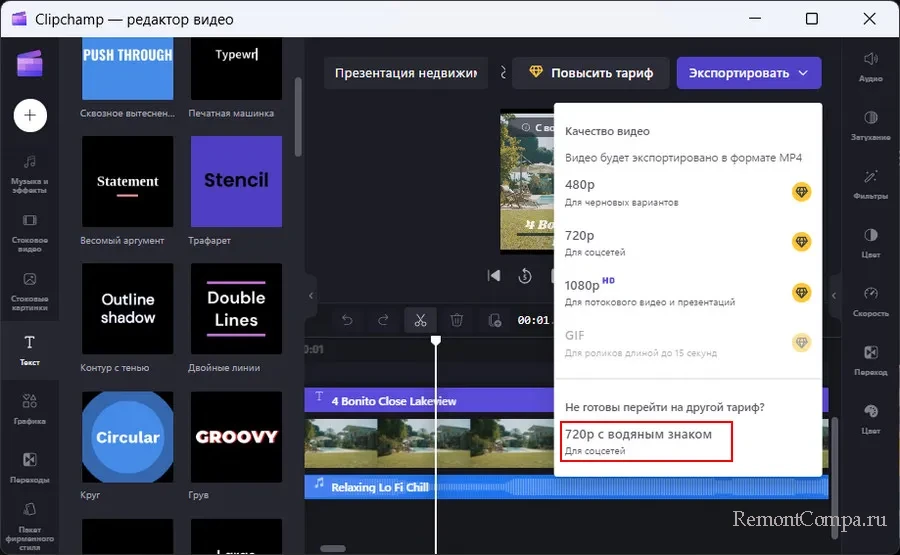
На старте работы с новым видеоредактором нам предлагается на выбор:
- Создать новое видео, т.е. запустить проект на монтажном столе;
- Сделать запись с камеры, экрана, с них обоих, либо преобразовать текст в речь;
- Запустить шаблон.
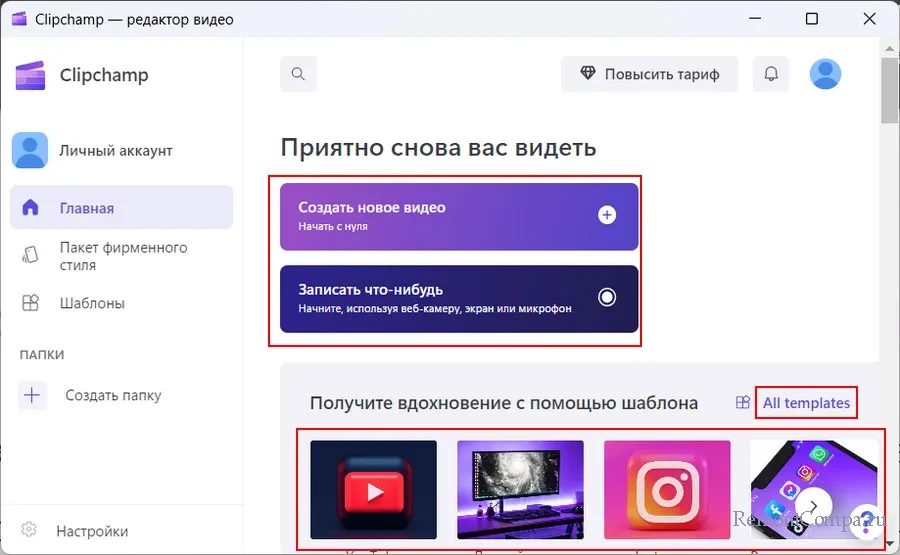
Ну и далее мы уже работаем с монтажным столом. А по итогу экспортируем отредактированное видео.
Какие возможности редактирования видео предлагает нам новый видеоредактор?
В числе базовых операций по редактированию видео Clipchamp:
- Разрезка, обрезка видео;
- Повороты изображения, отражение по горизонтали и вертикали, дублирование;
- Форматы изображения видео – 16:9, 9:16, 1:1, 2:3, 21:9;
- Цветовые фильтры;
- Обычная, низкая и высокая скорость воспроизведения видео;
- Эффект затухания видео;
- Эффекты переходов;
- Цветокоррекция, цветовые фильтры.
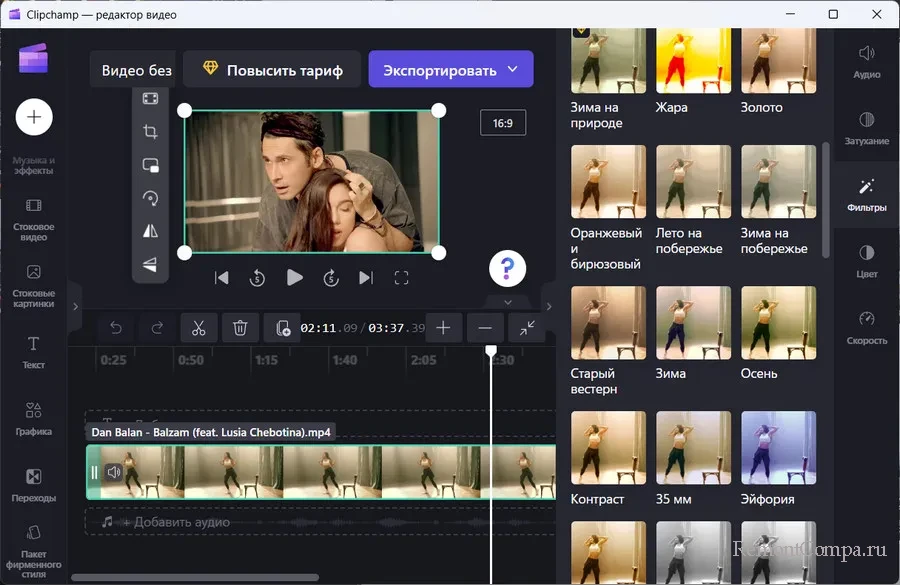
Шаблоны – фишка Clipchamp. Они созданы с учётом современных трендов, в частности, трендов создания видео для социальных площадок. Шаблоны включают нужную ориентацию экрана (вертикальное или горизонтальное видео), текстовые и графические наложения, эффекты, видеовставки, звук. Всё это заточено либо под определённую тематику, либо под сервис.
Есть шаблоны для YouTube с анимацией, призывающей подписаться на канал и включить уведомления. Есть шаблоны вертикального видео для Instagram, TikTok, Pinterest. Есть шаблоны для видеорекламы в Facebook и прочих соцсетях. Есть шаблоны для геймеров, стримеров, праздничные, для коммерческих проектов.
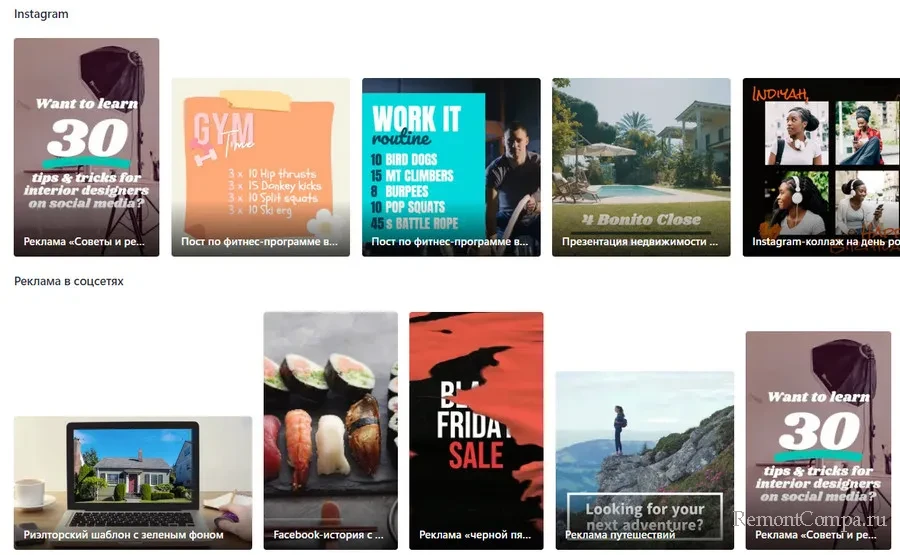
Помимо своего медиаконтента – видео, аудио и фото, мы можем добавлять на монтажный стол стоковый медиаконтент. Такой, за использование которого нас не забанят за нарушение авторских прав. У Clipchamp есть подборка стоковой фоновой музыки и звуковых эффектов.
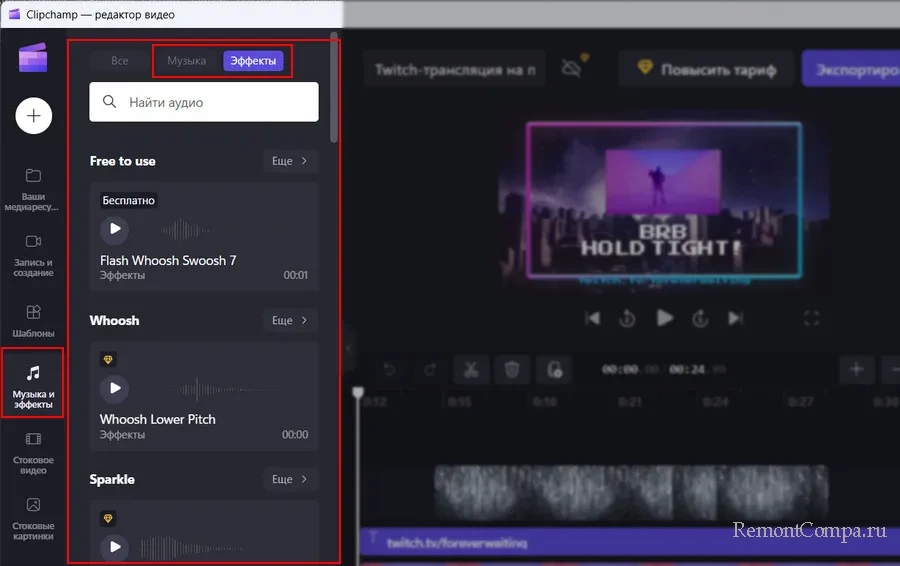
Есть подборка стокового видео.
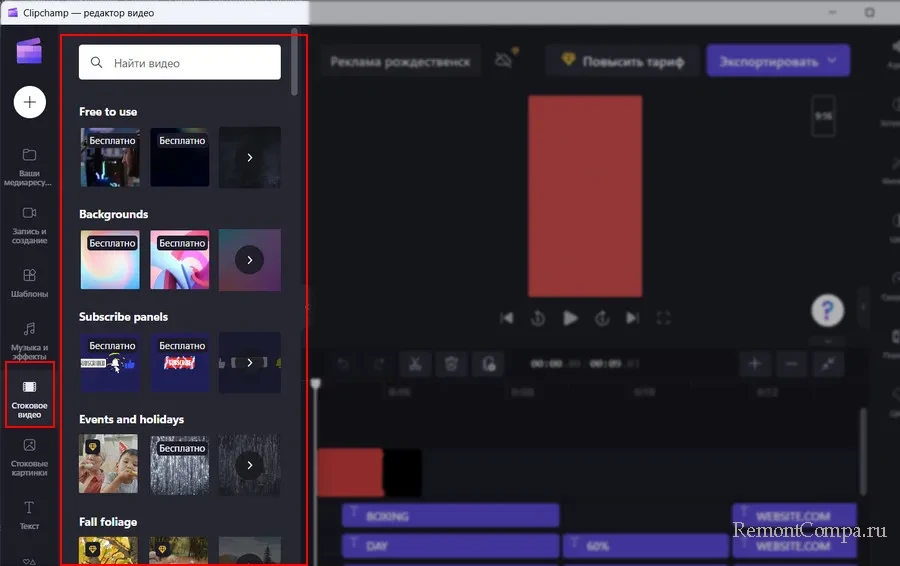
И есть подборка стоковых изображений.
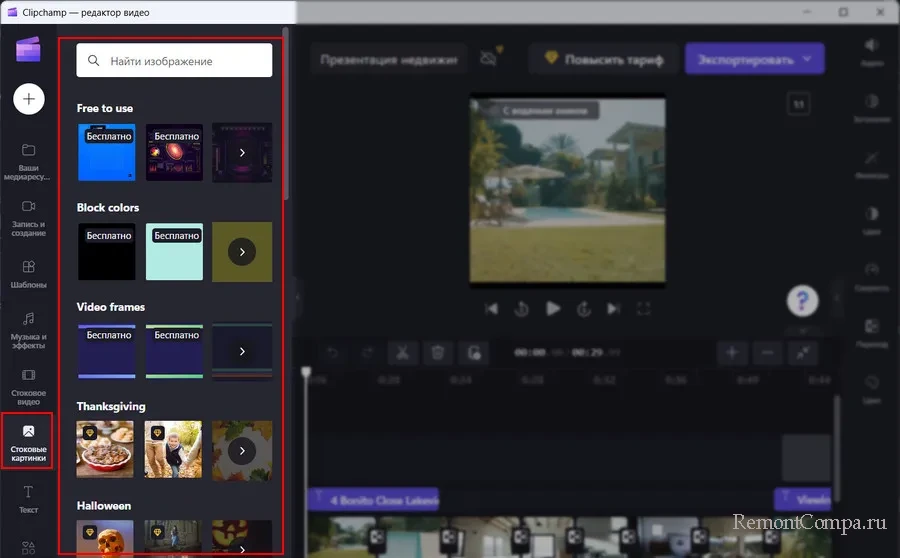
В рамках бесплатного использования Clipchamp выбор стокового контента ограничен.
Возможности текстовых наложений на видео скромны. Для текста можем выбрать шрифт и цвет фона. Но есть подборка готовых эффектных стилей.
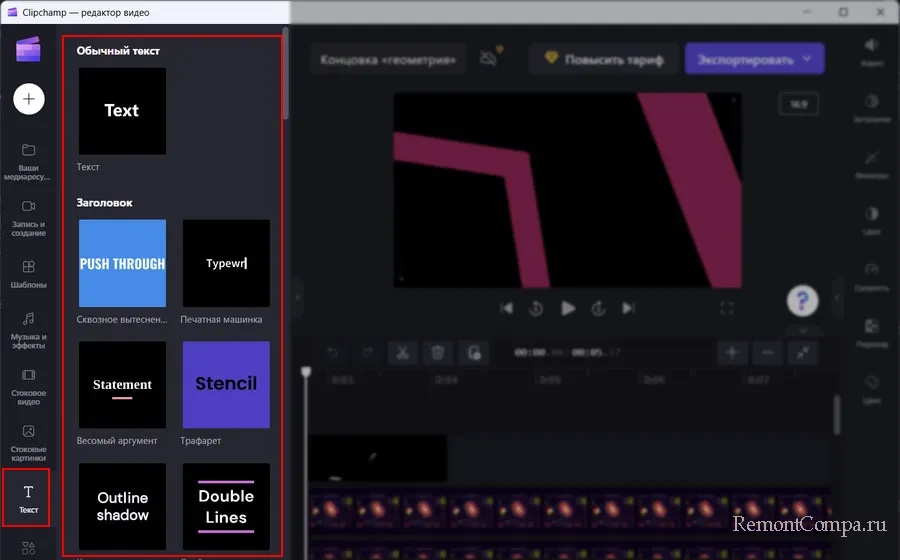
У Clipchamp есть ещё один тип контента для использования в видео – графика. Это видеофоны, стикеры, гифки, рамки и наложения.
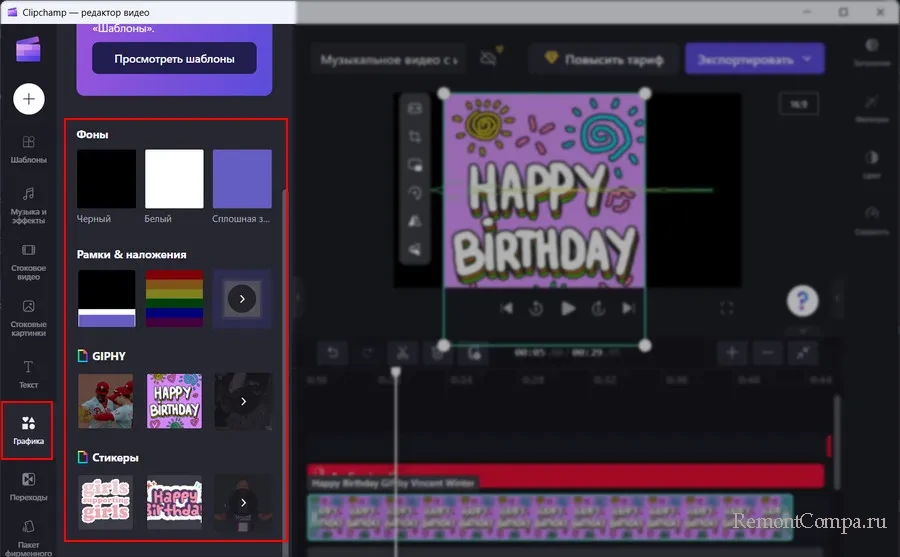
Одна из передовых возможностей Clipchamp, не каждый видеоредактор такую имеет – преобразование текста в речь. Не хотим записывать свой голос для видео — не проблема. Можем использовать голос профессионального диктора. Пусть даже местами и с кривым произношением.
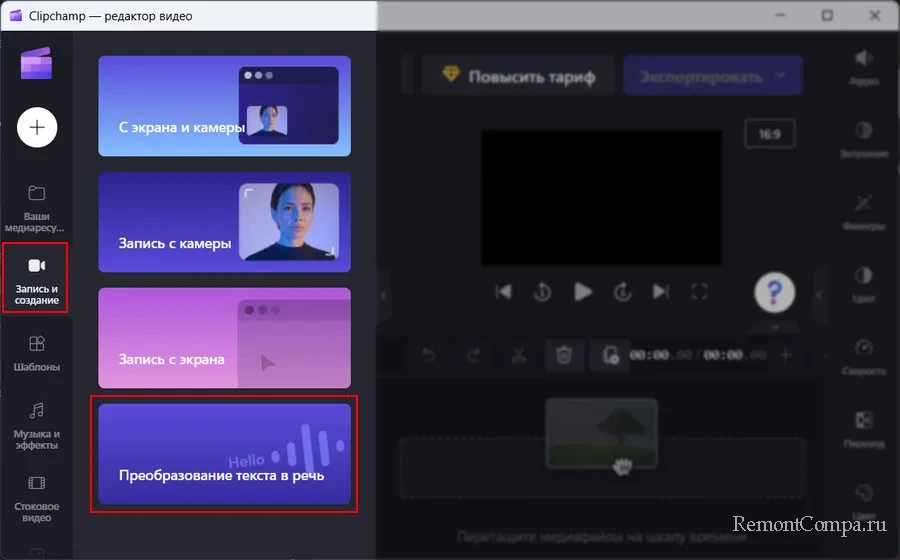
Clipchamp обустроен синтезатором речи и предусматривает качественные голосовые движки для 70 языков. Для русского есть три движка. Для синтезированной речи можно настроить скорость воспроизведения.
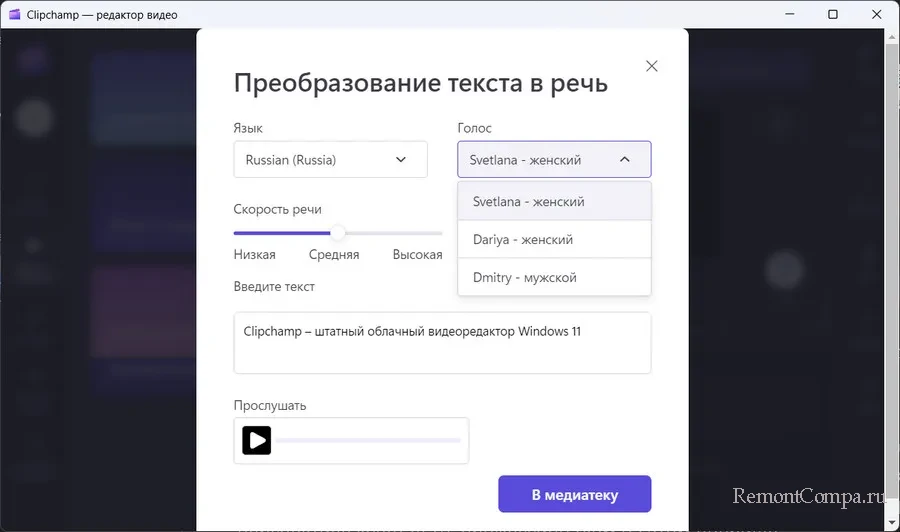
При бесплатном использовании Clipchamp он данные проектов хранит локально. Премиум-подписка открывает нам возможности облачного резервного копирования. Все наши проекты будут сохранены в облаке. И мы сможем работать с ними с любого компьютера.
Вот такой, друзья, у Windows 11 новый видеоредактор – Clipchamp.



